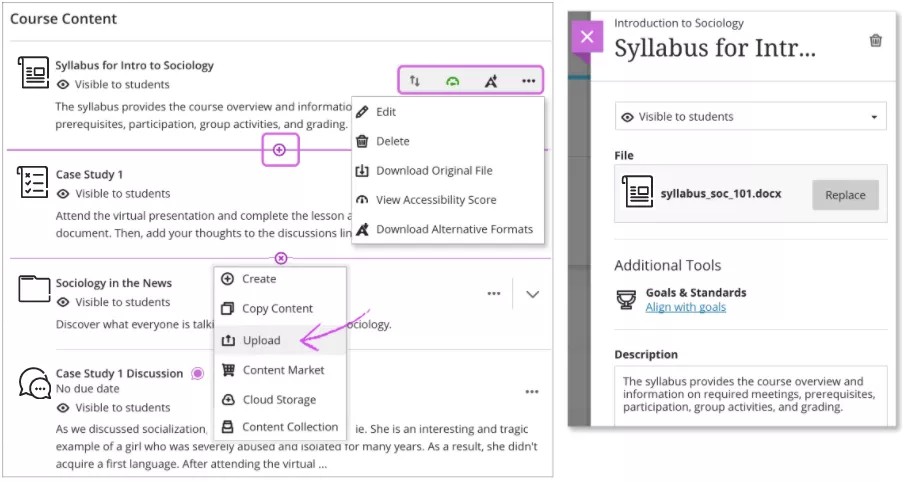Ders izleği dosyasını karşıya yükleme
Kurs İçeriği sayfasından, bulut depolama alanındaki veya bilgisayarınızdaki öğretim programı dosyalarına gözatabilirsiniz.
Desteklenen dosya türleri DOC, DOCX, HTM, HTML, MP3, MPG, PDF, PPT, PPTX, XLS, XLSX, RTF, TXT, ZIP ve çoğu görüntü türüdür.
Bir öğretim programı dosyasını karşıya yükleyin. Karşıya dosyalar yüklemek istediğiniz yerdeki artı işaretini tıklatın. Bilgisayarınızdaki dosyalara gözatmak için menüden Karşıya Yükle'yi seçin. Dosyalar, içerik listesinde görünür. Bir dosyanın adını düzenlemek, hedeflerle uyumluluğunu sağlamak, dosyayı değiştirmek veya açıklama eklemek için söz konusu dosyanın menüsünü açın. Ayrıca yeni bir klasör ya da öğrenim modülü oluşturarak veya mevcut bir klasörü/öğrenim modülünü genişleterek de karşıya dosya yükleyebilirsiniz.
Bulut depolama alanından öğretim programı dosyası ekleme: Dosyalarınız zaten bulut depolama alanındaysa (OneDrive® ve Google Drive™ gibi) söz konusu dosyaları kursunuza ekleyebilirsiniz.
Bulut depolama alanıyla ilgili daha fazla bilgi
İçerik Koleksiyonu'na öğretim programı dosyası ekleme. İçerik Koleksiyonu'nda zaten dosyalarınız varsa o dosyaları kursunuza ekleyebilirsiniz.
Content Collection'daki dosyalara gözatma ve ekleme hakkında daha fazla bilgi
Öğrencilerin neleri görebileceğini belirleyin. Siz göstermeye karar verene kadar tüm içerikler öğrencilerden gizlenir. Her bir ögenin öğrenciler için görünür veya gizli durumda olduğu görüntülenir. Bunu değiştirmek için görünürlüğü seçin.
Klavyenizin sekme tuşuyla görünürlük listesine gidin ve menüyü açmak üzere Enter tuşuna basın. Belirli bir seçeneğin üzerine gelmek için Alt/Option ve yukarı/aşağı ok tuşlarını kullanın.
İçerikleri kolayca yeniden sıralayın, düzenleyin ve silin. Belirli bir ögenin yönetim seçeneklerini görmek için söz konusu ögenin üzerine gelin. Taşı simgesini tıklatın ve ögeyi içerik listesinde yeni bir konuma sürükleyin. Ögeyi silmek veya düzenlemek için Daha fazla seçenek'i tıklatın. Örneğin, bir dosyanın adını değiştirebilir ve Kurs İçeriği sayfasında dosyayla birlikte görünecek bir açıklama yazabilirsiniz.
Klavyenizi kullanarak, bir ögeyi yeni bir konuma, bir ögeyi genişletilmiş bir klasöre ve bir klasörü genişletilmiş başka bir klasöre taşıyabilirsiniz.
- Sekme tuşuna basarak bir ögenin taşı simgesine gelin.
- Taşıma modunu etkinleştirmek için Enter tuşuna basın.
- Ok tuşlarını kullanarak bir konum seçin.
- Enter tuşuna basın ve ögeyi yeni konuma bırakın.